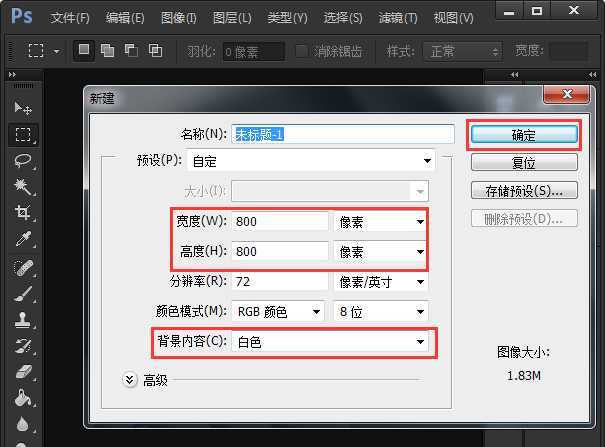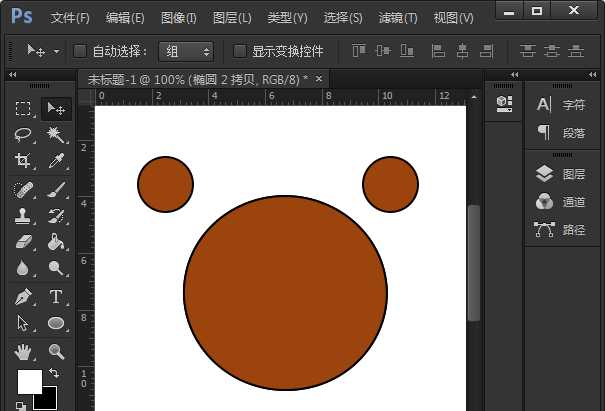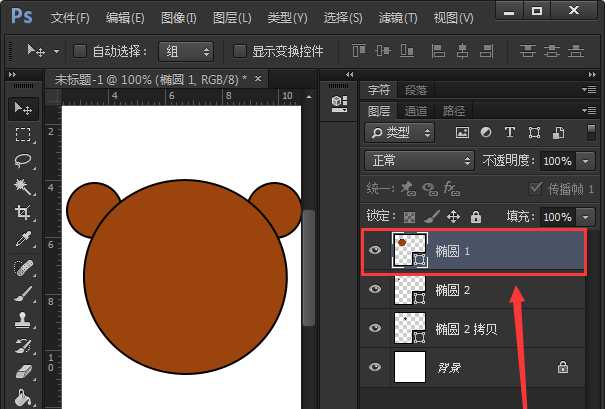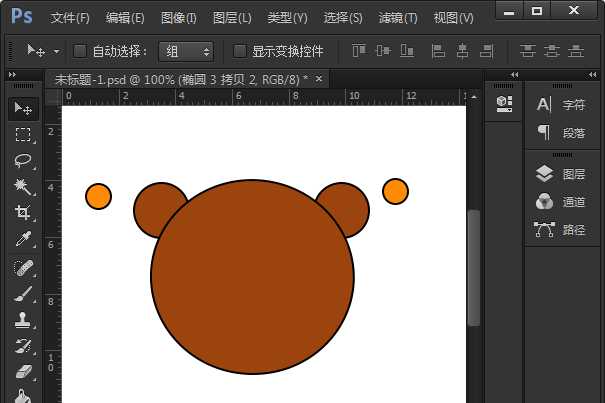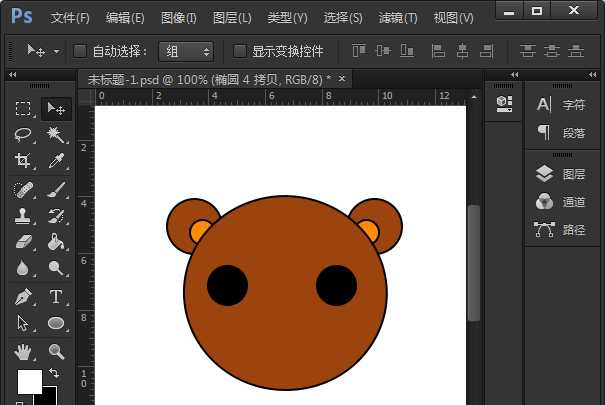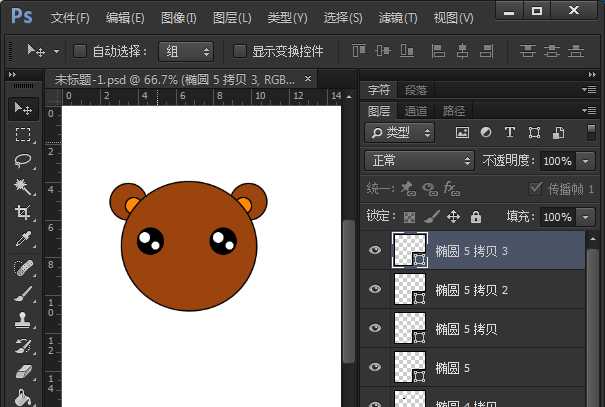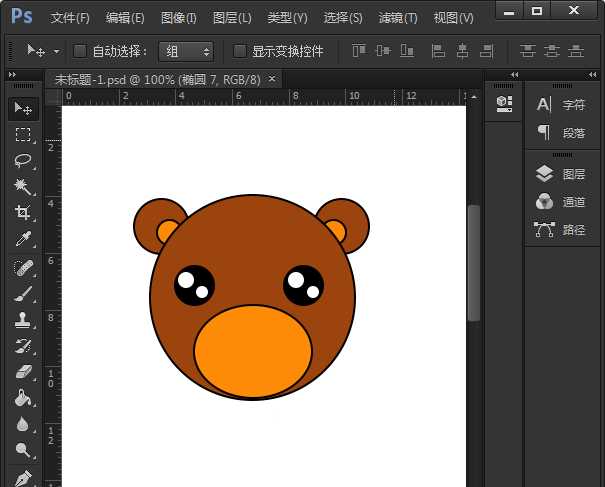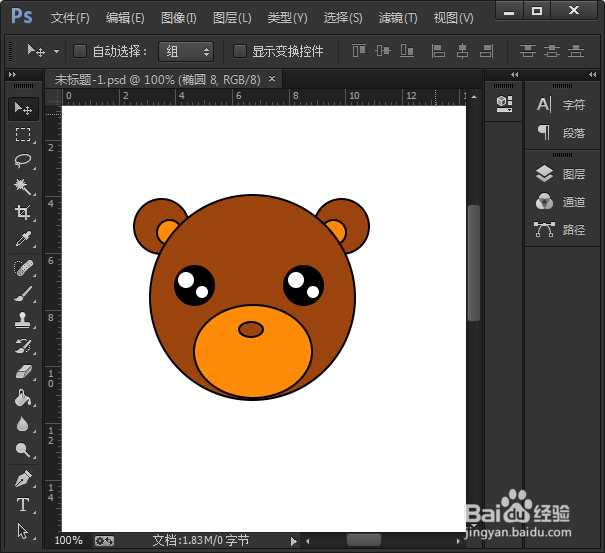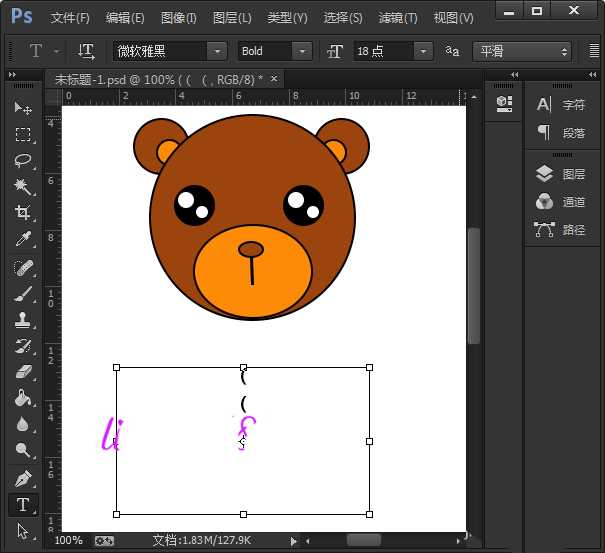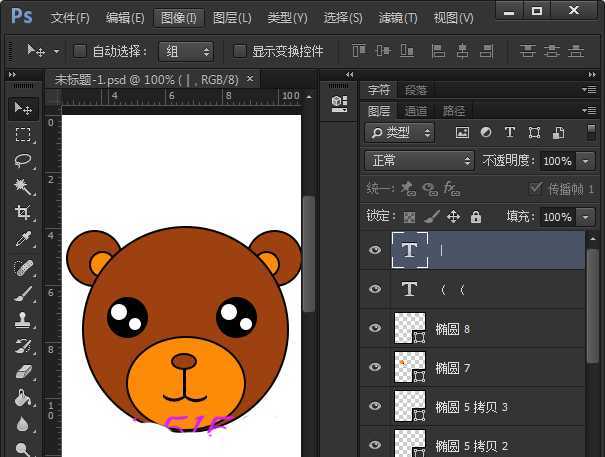相思资源网 Design By www.200059.com
Photoshop是我们日常工作学习中,经常用到的一款图像处理软件。今天给大家分享一下怎么用PS制作可爱的小熊头像,制作过程步骤有点多,但操作起来是非常简单的,对于新手的小伙伴们都可以学会。制作小熊主要用到椭圆工具,是由正圆形和椭圆形的两种图形组合出来的效果。
- 软件名称:
- Adobe Photoshop 8.0 中文完整绿色版
- 软件大小:
- 150.1MB
- 更新时间:
- 2015-11-04立即下载
1、打开ps软件,新建一个800*800像素的白色背景画布。
2、点击左侧的绘图工具,选择椭圆,颜色设置为棕色,线条描边为黑色两个像素,然后在白色画布上画出一个,合适大小圆形。
3、画出两个圆形作为耳朵,先画出一个小一点的圆形,再复制出一个。
4、将大圆形的图层移动到最上面去,调整两个小圆位置,摆在大圆的下方。
5、颜色设置为橙色,线条描边为黑色两个像素,然后画出两个合适大小圆形 ,作为小耳朵。颜色设置为黑色,线条描边为黑色,画出眼睛。
6、颜色设置为白色,线条描边也是白色,然后在白色画布上画出四个合适大小圆形,作为眼珠。
7、颜色设置为橙色,线条描边为黑色两个像素,然后画出一个合适大小椭圆形 ,作为嘴巴。
8、颜色设置为棕色,线条描边为黑色4个像素,画出一个合适大小圆形,作为鼻子。
9、点击T输入“Ⅰ”,放在鼻子下方中间处。
10、点击T输入两个左括号“((”,调整角度,放在直线的下方中间处,全部制作完成了。
相关推荐:
ps怎么制作高对比度黑白头像?
PS怎么将百度熊抱枕做成大头枕?
PS怎么制作一个单扁平的圆形头像?
标签:
ps,小熊,鼠绘
相思资源网 Design By www.200059.com
广告合作:本站广告合作请联系QQ:858582 申请时备注:广告合作(否则不回)
免责声明:本站文章均来自网站采集或用户投稿,网站不提供任何软件下载或自行开发的软件! 如有用户或公司发现本站内容信息存在侵权行为,请邮件告知! 858582#qq.com
免责声明:本站文章均来自网站采集或用户投稿,网站不提供任何软件下载或自行开发的软件! 如有用户或公司发现本站内容信息存在侵权行为,请邮件告知! 858582#qq.com
相思资源网 Design By www.200059.com
暂无ps怎么鼠绘可爱的卡通动画小熊?的评论...